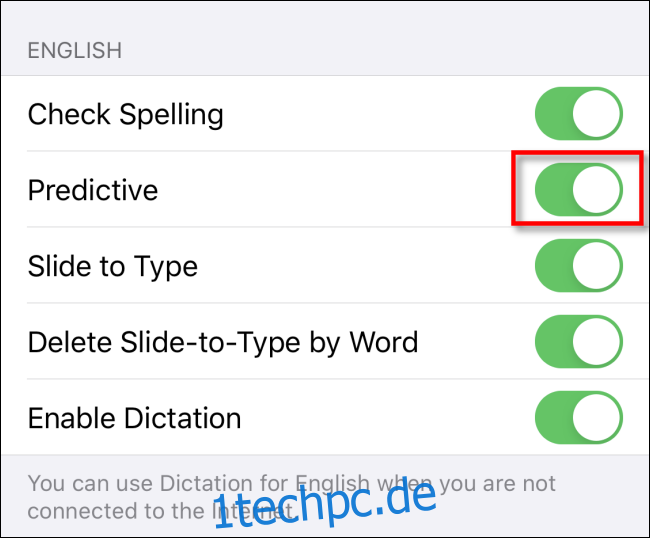Emojis sind großartige Werkzeuge, um komplexe Gedanken schnell auszudrücken, aber das richtige zu finden kann bei der Verwendung von Nachrichten und anderen Apps schwierig sein. Glücklicherweise gibt es eine Möglichkeit, Emojis auf einem iPhone oder iPad zu durchsuchen, um das Gesuchte zu finden. Hier ist wie.
Dies funktioniert in einigen iPhone- und iPad-Apps, aber nicht in anderen. In unseren Tests funktionierte es in den Messaging-Apps Messages und Slack, aber nicht in anderen Apps. Probieren Sie es aus und sehen Sie, ob es in Ihrer Lieblings-App funktioniert.
Die Emoji-Suche in Messaging-Apps wie Apple Messages funktioniert nur, wenn die Texterkennung aktiviert ist. Normalerweise ist es standardmäßig aktiviert, aber Sie können dies überprüfen, indem Sie „Einstellungen“ öffnen und zu Allgemein > Tastatur navigieren. Suchen Sie dann die Option „Predictive“ und tippen Sie auf den Schalter, bis er grün ist.
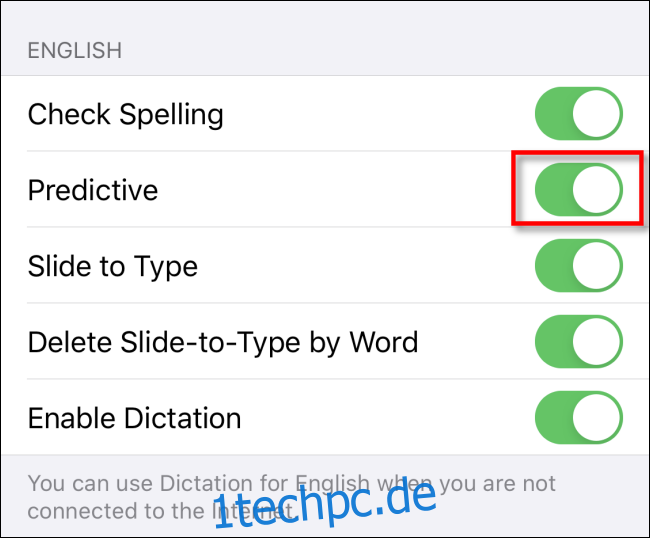
Starten Sie danach eine App wie Messages und suchen Sie die Konversation, der Sie ein Emoji hinzufügen möchten.
Um nach einem Emoji zu suchen, verwenden Sie denselben Texteingabebereich, den Sie normalerweise verwenden, um mit Ihren Freunden zu sprechen. Geben Sie einfach ein Wort oder eine Beschreibung zu dem Emoji ein, das Sie suchen möchten.
Sie könnten beispielsweise „Grinsen“ eingeben, um grinsende Smileys zu sehen, oder „Katze“, um ein Katzen-Emoji zu sehen. Das Ergebnis wird auf der rechten Seite der Textvorschlagsleiste über der Bildschirmtastatur angezeigt.
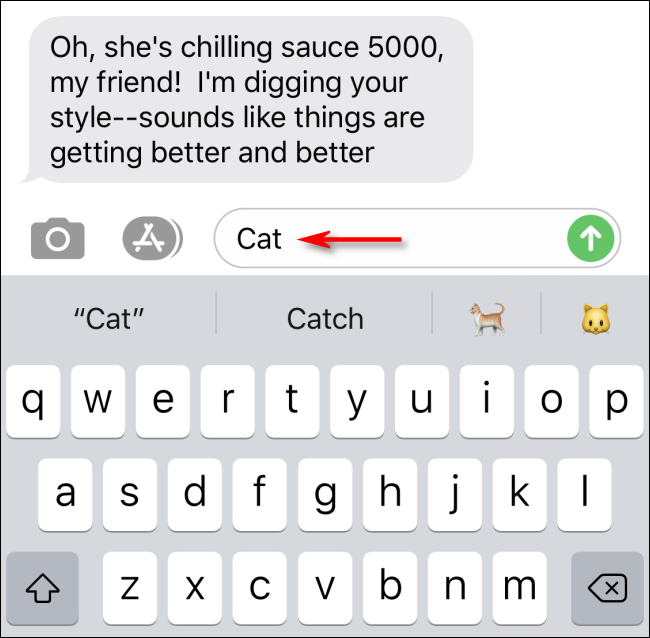
Wenn dies nicht das gewünschte Emoji ist, löschen Sie Ihren Suchtext und geben Sie etwas anderes ein. Sie können dies so oft tun, wie Sie möchten. Wenn Sie das perfekte Emoji gefunden haben, tippen Sie im Textvorhersagebereich darauf, um es in die Tat umzusetzen.
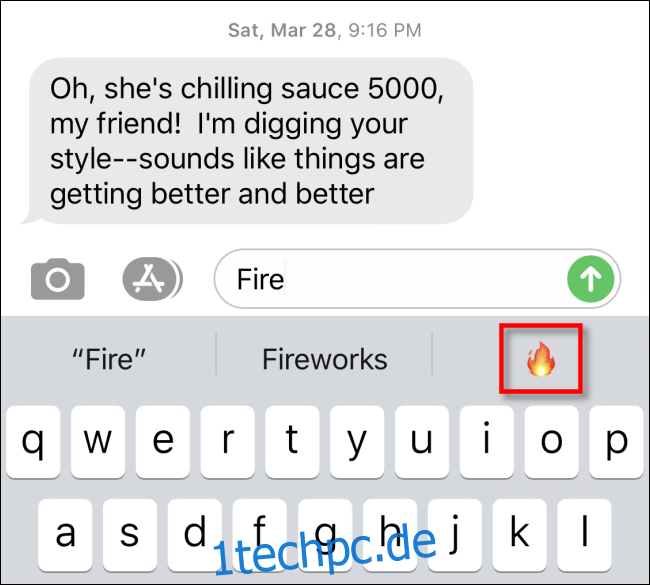
Nachdem Sie auf das vorgeschlagene Emoji getippt haben, fügt Messages das Emoji in Ihr Texteingabefeld ein, damit Sie es in Konversationen verwenden können. Die andere Person kann es nicht sehen, bis Sie auf den Sendepfeil klicken.
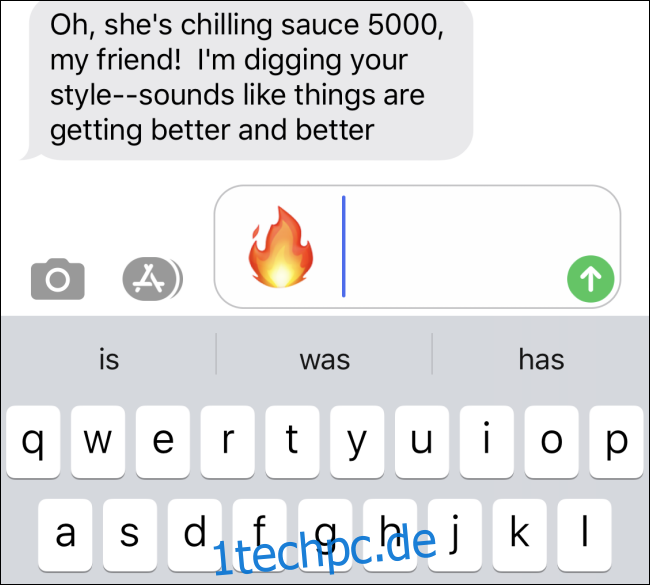
Auch wenn Sie nicht genau wissen, nach welchem Emoji Sie suchen, können Sie nach Kategorien suchen. Geben Sie beispielsweise „Frucht“ ein und beliebte Frucht-Emojis werden im Vorschlagsbereich angezeigt.
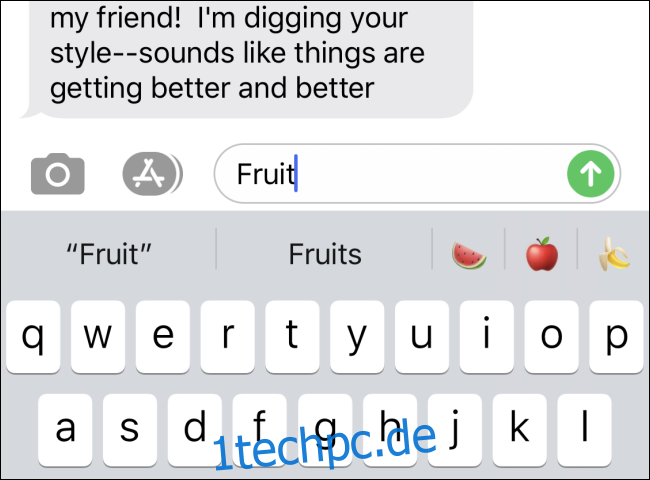
Drücken Sie danach den Sendepfeil und warten Sie auf die Reaktion Ihres verwirrten Freundes. Habe Spaß!